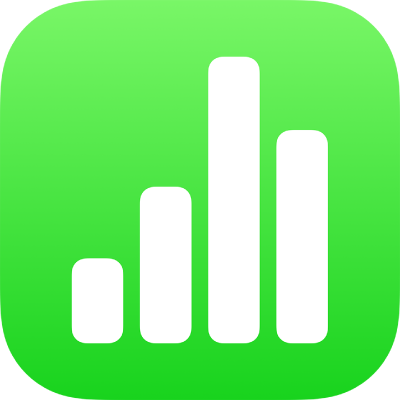
Restaurar uma versão anterior de uma planilha no Numbers do iPhone
O iCloud salva periodicamente versões dos arquivos armazenados no iCloud Drive. Se a planilha estiver salva no iCloud Drive e você desejar voltar a uma versão anterior dela (por exemplo, porque você apagou um conteúdo que ainda precisa), você pode restaurar uma versão anterior.
Visualizar, copiar e restaurar uma versão anterior
Abra o Numbers e, se uma planilha já estiver aberta, toque em
 no canto superior esquerdo para ver todas elas.
no canto superior esquerdo para ver todas elas.Com o gerenciador de planilhas na visualização de navegação, toque em Selecionar na parte superior da tela e toque na planilha (uma marca é exibida).
Toque em
 na parte superior da tela.
na parte superior da tela.Toque em uma versão anterior para selecioná-la.
toque em Pré-visualizar.
O Numbers exibe a versão. Você pode buscar um texto na pré-visualização e copiar textos e objetos. Entretanto, você não pode editar na pré-visualização.
Execute uma das seguintes ações:
Salvar uma cópia da versão mostrada na pré-visualização: Toque para Salvar uma Cópia. O Numbers abre a cópia como uma nova planilha para que você possa editá-la (a versão original fica disponível no gerenciador de planilhas, onde a versão copiada também é exibida).
Substituir a versão atual pela versão da pré-visualização: Toque em Restaurar
Fechar a pré-visualização e voltar à versão original: Toque em Fechar.
Toque em OK.
Se você não vir a planilha que deseja, tente buscá-lo ou toque em Explorar ou Recentes na parte inferior da tela. Consulte Localizar uma planilha no Numbers do iPhone.
Se você adicionar uma senha a uma planilha ou alterar uma senha existente, ela se aplicará apenas a esta versão da planilha e a versões subsequentes.
Nota: se a planilha estiver sendo compartilhada com outras pessoas, qualquer pessoa com permissão para editá-la poderá copiar e restaurar apenas as versões criadas após o compartilhamento da planilha. Qualquer pessoa com permissão somente para visualizar não tem acesso às versões anteriores. Para impedir que outras pessoas restaurem uma versão não protegida da planilha ou uma versão com senha antiga, pare de compartilhar a planilha, adicione uma senha a ela e compartilhe-a novamente.